kubernetes dashboard 를 설치하려고 검색을 해봤지만 몇 년 전에 사용하던 기본 대시보드만 자꾸 나오는 거 같다.
기존 꺼도 좋지만 불편한 점이 있었기에 다른 대시보드를 찾던 중 openlens 에 알게 되어 설치를 하게 되었다.
Kubernetes Lens IDE 는 기업에서 유료화가 되었으며, OpenLens 는 무료로 이용이 가능해서 Windows 환경에서 설치해서 사용해보려고 한다. (Web 아님)
1. OpenLens 설치
< 2023-03-01 기준 v6.4.0(Beta) 최신 버전 >
- site 에서 설치 가능한 OpenLens 버전을 확인하고 설치한다. (https://github.com/MuhammedKalkan/OpenLens)
- 추후에 License가 변경될 수도 있으니 MIT 라이센스 꼭 확인할 것
GitHub - MuhammedKalkan/OpenLens: OpenLens Binary Build Repository
OpenLens Binary Build Repository. Contribute to MuhammedKalkan/OpenLens development by creating an account on GitHub.
github.com
※ 이 포스팅에서는 6.3.0 버전을 다운로드 하였다.
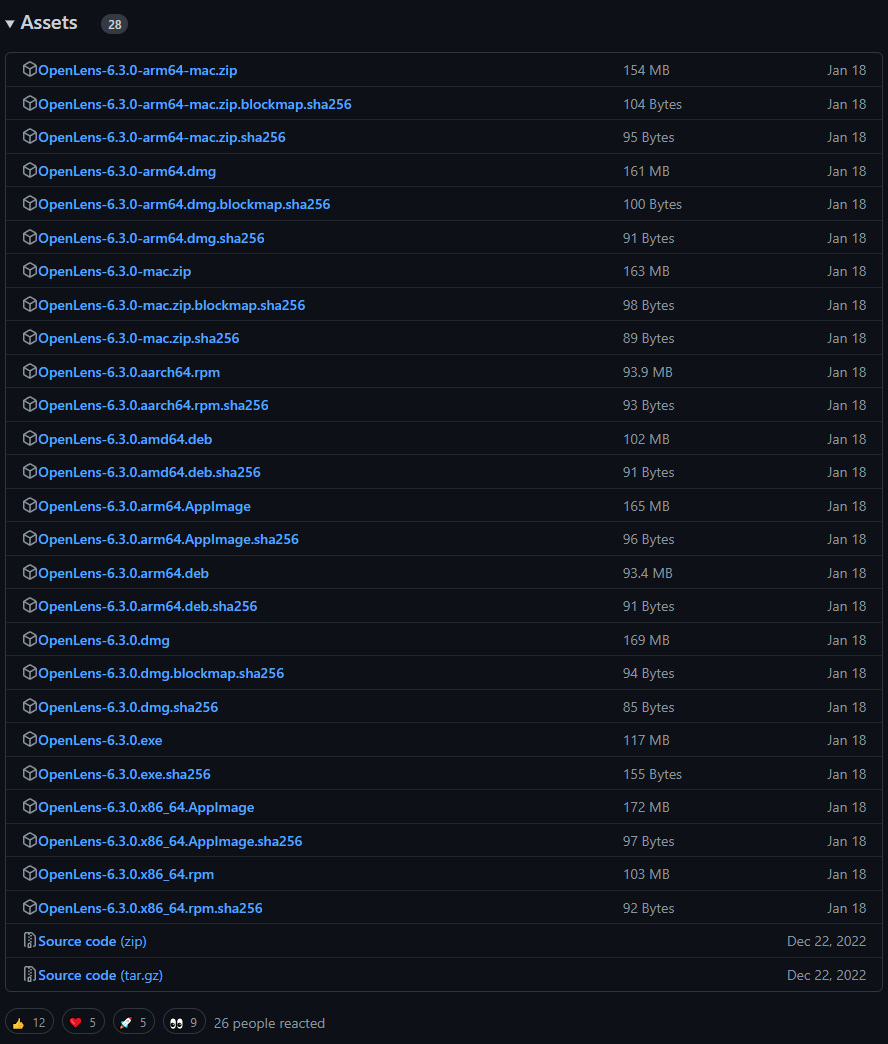
2. Kubernetes 연동
OpenLens는 kubernetes 관련 파일들을 내장하고 있기 때문에 kubernetes 의 config 파일만 있으면 알아서 conntect 해서 UI를 구성한다.
따라서 config 파일을 준비해서 OpenLens에 등록한다.
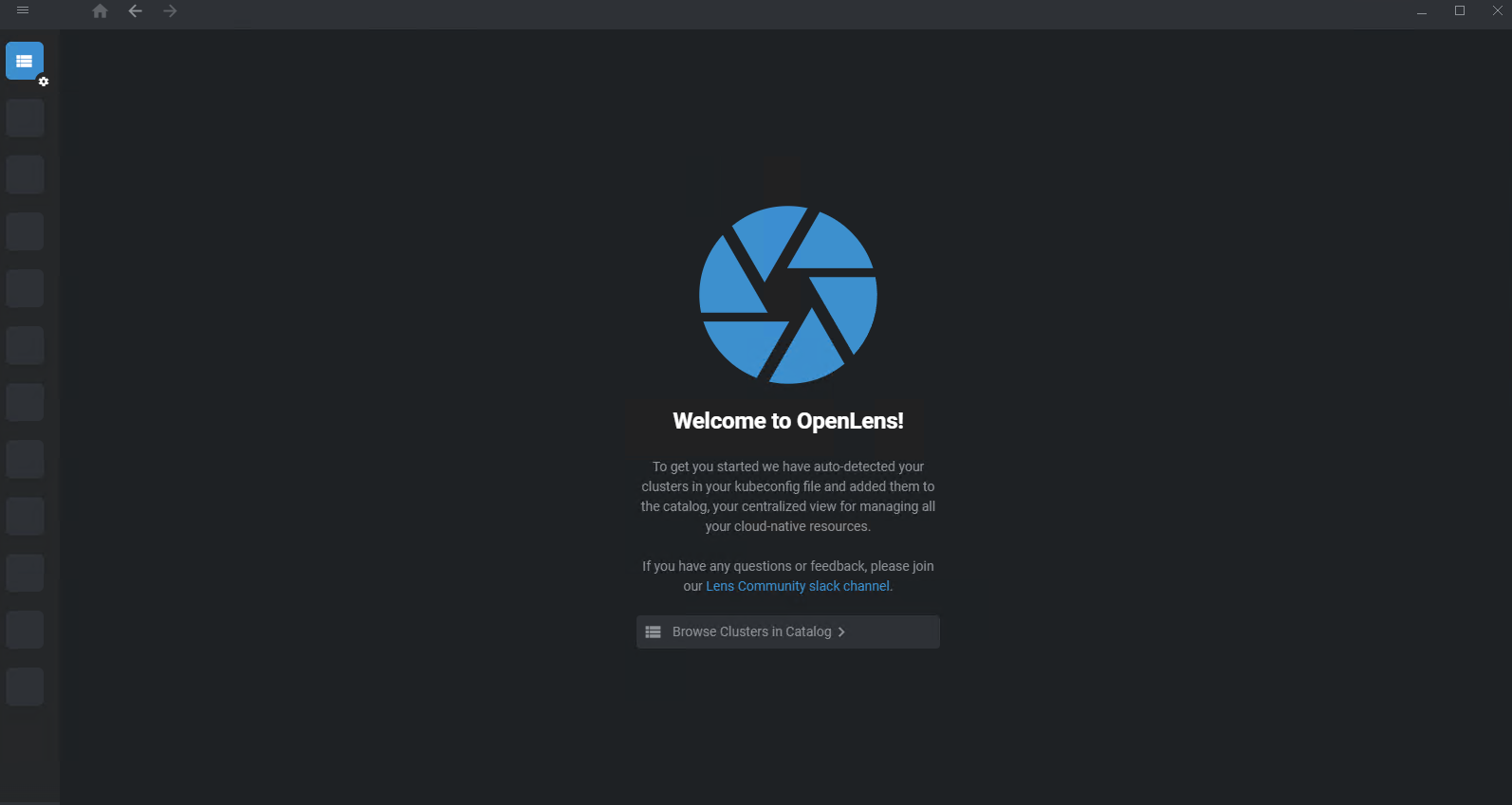
- Browse Clusters in Catalog 를 클릭 후 우측 하단에 있는 + 버튼(마우스 오버) > Add from kubeconfig 를 눌러서 config 파일을 등록한다.
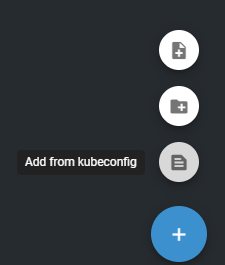
아쉽지만 파일 Drag & Drop 을 지원하지 않는것으로 보여서 config 파일을 직접 열어서 안에 있는 내용을 copy & paste 하였다.
※ 주의사항
kubernetes의 config 파일 내용 중 API Server 주소가 localhost (127.0.0.1) 로 되어있는 경우에는 외부에서 접근할 수 있는 IP 주소로 변경해야한다. (Host 에서 k8s API 서버와 통신하기 때문)
성공적으로 등록하면 Cluster 목록에 추가된 것을 확인할 수 있다.

오른쪽 더보기 버튼을 눌러서 Add to Hotbar 를 누르면 좌측의 아이콘으로 바로가기를 등록할 수 있다.
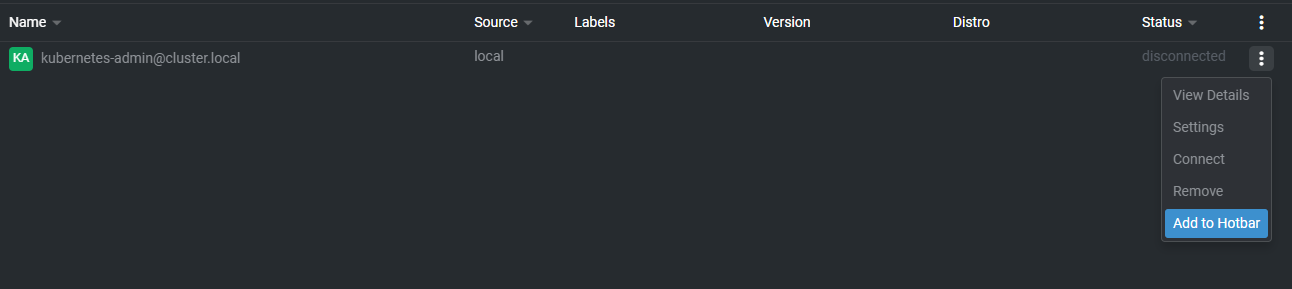
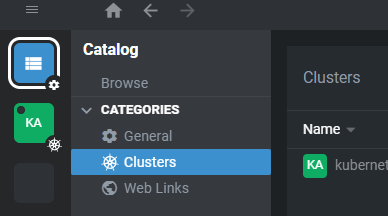
3. OpenLens 를 통해 터미널 접속
Hotbar 를 통해 접속하면 Resource 와 Pod, Container 등 여러가지 내용을 UI 로 편리하게 제어할 수 있다.
아쉬운 점은 OpenLens에서는 Pod-Container의 Console에 직접 접근하는 기능이 없다는 점이다. (유료 버전에는 있음)
하지만 확장기능을 추가하면 터미널에도 접속이 가능하다.
- OpenLens의 좌측 상단의 메뉴 > File > Extensions 클릭
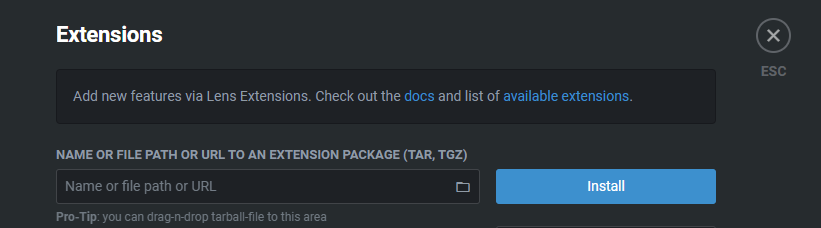
- Name or file path or URL 항목에 아래 내용 추가 후 Install 클릭
@alebcay/openlens-node-pod-menu
Pod에 접속해서 Pod를 선택해보면 우측상단에 터미널 표시가 추가된 것을 확인할 수 있다.

'Kubernetes > Utils (tools)' 카테고리의 다른 글
| [Kubernetes] Docker vs Podman (0) | 2023.03.01 |
|---|---|
| [kubernetes] k8s Helm 설치 (0) | 2023.01.03 |